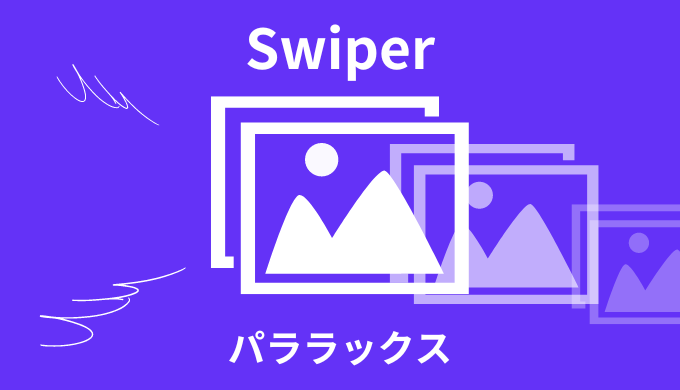・Swiperでパララックスパスライダーってどう実装する?
こんな疑問にお答えします。
たまにパララックスありのスライダーを実装することがありますよね。
実はSwiperならオプションでパララックス機能を搭載することが可能です。

すぐにできるよ!
ということで、この記事では「Swiperでパララックススライダーを実装」について解説していきます!
swiper自体の作り方については下記記事を参考に↓
 【簡単】Swiperの使い方|初心者向けに解説【オプション】
【簡単】Swiperの使い方|初心者向けに解説【オプション】 Swiperでパララックススライダーを実装
目次
【簡単】Swiperでパララックススライダーを実装する【サンプルあり】
そんなSwiperによるパララックススライダーのサンプルがこちら↓
See the Pen swiper パララックス by jito-coder (@jito-coder) on CodePen.
<div class="swiper">
<div class="swiper-wrapper">
<div class="swiper-slide swiper-slide01">
<div class="swiper-slide__img" data-swiper-parallax-x="50%" data-swiper-parallax-duration="1500" data-swiper-parallax-scale="1.5">
<img src="https://jito-site.com/wp-content/uploads/2023/01/1.png" alt="">
</div>
<div class="swiper-slide-content" data-swiper-parallax-y="-50%" data-swiper-parallax-opacity="0">
<p class="text">ここに文章が入ります。</p>
<p class="text">ここに文章が入ります。</p>
<p class="text">ここに文章が入ります。</p>
</div>
</div>
<div class="swiper-slide swiper-slide02">
<div class="swiper-slide__img" data-swiper-parallax-x="50%" data-swiper-parallax-duration="1500" data-swiper-parallax-scale="1.5">
<img src="https://jito-site.com/wp-content/uploads/2023/01/2.png" alt="">
</div>
<div class="swiper-slide-content" data-swiper-parallax-y="-50%" data-swiper-parallax-opacity="0">
<p class="text">ここに文章が入ります。</p>
<p class="text">ここに文章が入ります。</p>
<p class="text">ここに文章が入ります。</p>
</div>
</div>
<!-- 省略 -->
</div>
<div class="swiper-pagination"></div>
<div class="swiper-button-prev"></div>
<div class="swiper-button-next"></div>
</div>.swiper-slide {
overflow: hidden;
}
.swiper-slide-content {
position: absolute;
bottom: 30px;
left: 30px;
}window.onload = function() {
const swiper = new Swiper(".swiper", {
parallax: true,
spaceBetween: 20,
slidesPerView: 1,
loop: true,
speed: 2000,
autoplay: {
delay: 2000,
disableOnInteraction: false,
},
pagination: {
el: ".swiper-pagination",
clickable: true,
},
navigation: {
nextEl: ".swiper-button-next",
prevEl: ".swiper-button-prev",
},
});
}コードの中で重要な点がこちら↓
- 通常通りのスライダーを実装
- オプションでパララックスを有効に
- パララックスの効果をdata属性で指定
- 「.swiper-slide」に対して「overflow: hidden;」を指定
順に解説してきます。
まず通常通りのスライダーを実装するHTMLを組み立てます。
<div class="swiper">
<div class="swiper-wrapper">
<div class="swiper-slide swiper-slide01">
<div class="swiper-slide__img">
<img src="https://jito-site.com/wp-content/uploads/2023/01/1.png" alt="">
</div>
<div class="swiper-slide-content">
<p class="text">ここに文章が入ります。</p>
<p class="text">ここに文章が入ります。</p>
<p class="text">ここに文章が入ります。</p>
</div>
</div>
<div class="swiper-slide swiper-slide02">
<div class="swiper-slide__img">
<img src="https://jito-site.com/wp-content/uploads/2023/01/2.png" alt="">
</div>
<div class="swiper-slide-content">
<p class="text">ここに文章が入ります。</p>
<p class="text">ここに文章が入ります。</p>
<p class="text">ここに文章が入ります。</p>
</div>
</div>
<!-- 省略 -->
</div>
<div class="swiper-pagination"></div>
<div class="swiper-button-prev"></div>
<div class="swiper-button-next"></div>
</div>ここに関してはいつも通りでOKです。デザインに合わせてHTMLを組み立てましょう。
続いてJavaScriptにて、パララックスを有効にさせます。
下記コードを追加すればOK↓
parallax: true,実際に追加してみたコードがこちら。
window.onload = function() {
const swiper = new Swiper(".swiper", {
parallax: true,
spaceBetween: 20,
slidesPerView: 1,
loop: true,
speed: 2000,
autoplay: {
delay: 2000,
disableOnInteraction: false,
},
pagination: {
el: ".swiper-pagination",
clickable: true,
},
navigation: {
nextEl: ".swiper-button-next",
prevEl: ".swiper-button-prev",
},
});
}これでパララックスが有効になったスライダーが実装できました。
ただしこのままでは、パララックスの効果は何も反映されません。
反映のために、HTMLにパララックス用のdata属性を指定しましょう。
<div class="swiper">
<div class="swiper-wrapper">
<div class="swiper-slide swiper-slide01">
<div class="swiper-slide__img"
data-swiper-parallax-x="50%"
data-swiper-parallax-duration="1500"
data-swiper-parallax-scale="1.5"
>
<img src="https://jito-site.com/wp-content/uploads/2023/01/1.png" alt="">
</div>
<div class="swiper-slide-content"
data-swiper-parallax-y="-50%"
data-swiper-parallax-opacity="0"
>
<p class="text">ここに文章が入ります。</p>
<p class="text">ここに文章が入ります。</p>
<p class="text">ここに文章が入ります。</p>
</div>
</div>
<!-- 省略 -->
</div>
<div class="swiper-pagination"></div>
<div class="swiper-button-prev"></div>
<div class="swiper-button-next"></div>
</div>「data-swiper-parallax-〇〇」という形で指定します。
指定できる種類がこちら↓
| data-swiper-parallax-x | x軸 |
| data-swiper-parallax-y | y軸 |
| data-swiper-parallax-scale | スケール値 |
| data-swiper-parallax-opacity | 透過値 |
| data-swiper-parallax-duration | トランジションの時間 |
これらを仕様に合わせて、パララックスさせたい要素のタグに対して、値を入れて記述しましょう。
先述した➂でパララックス効果を反映することはできました。
ですが現状だと下記のように反映されてしまいます↓
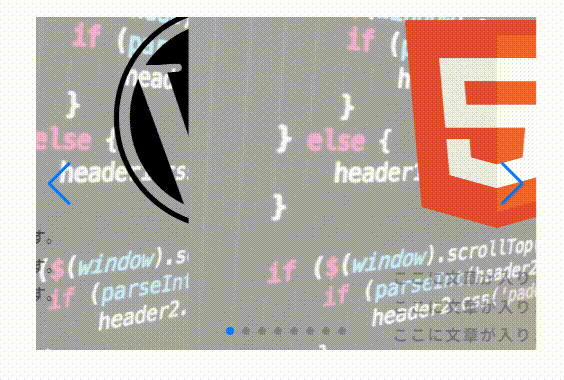
切替開始時が、変な見え方になっていますよね。
これを改善するために「.swiper-slide」に対して「overflow: hidden;」を指定しましょう。
.swiper-slide {
overflow: hidden;
}するとよい感じに切り替わります↓
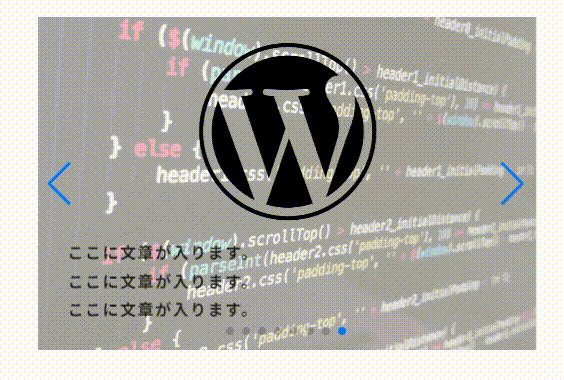
これでSwiperでのパララックススライダー実装が完成しました!
【簡単】Swiperでパララックススライダーを実装する【サンプルあり】:まとめ
- オプションでパララックスを有効に
- パララックスの効果をdata属性で指定
- 「.swiper-slide」に対して「overflow: hidden;」を指定

Swiperでパララックススライダーを実装する時はためしてみてね!